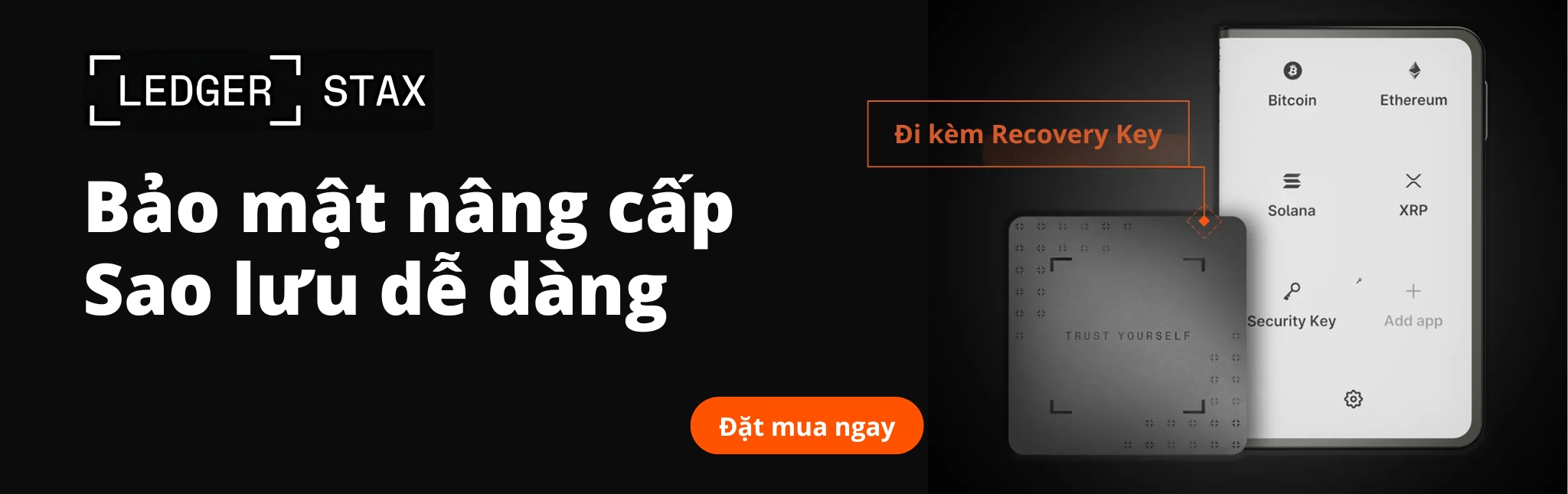Sau một thời gian dài quay trở lại sử dụng ví lạnh Ledger, bạn sẽ cần lưu ý một số điểm sau:
- Cập nhật phiên bản mới nhất của ví và ứng dụng Ledger Wallet (tên trước đây là Ledger Live) (nếu có). Tìm hiểu về cách cập nhật ví chi tiết tại đây.
- Kiểm tra pin có hoạt động bình thường hay không. Nếu bạn đã sử dụng ví Ledger lần cuối cùng cách đây vài tháng và gặp lỗi liên quan đến pin, đây là một vài gợi ý khắc phục dành cho bạn.
- Nếu màn hình ví lạnh quá tối để sử dụng, trước tiên hãy thử điều chỉnh độ sáng trong phần cài đặt theo các bước ở đây.
- Nếu màn hình không sáng khi cắm dây cáp, hãy thử dây cáp khác. Nếu vẫn không sáng màn, có thể ví lạnh của bạn bị hỏng màn, lúc này tham khảo dịch vụ sửa chữa ví lạnh.
- Luôn giữ 24 từ dự phòng của bạn ngoại tuyến và an toàn. Không được tiết lộ cho bất kỳ ai 24 từ này. Nơi duy nhất bạn cần nhập cụm từ dự phòng của mình là trên chính thiết bị Ledger của bạn. Người dùng có thể xem lại những kiến thức cơ bản về bảo mật tại đây.
Đảm bảo mọi thứ đều được cập nhật
Ledger Live thường xuyên ra mắt các phiên bản mới (khoảng mỗi 2 tuần đến 1 tháng). Những bản nâng cấp này không chỉ mang đến tính năng mới và sửa lỗi, mà quan trọng hơn là điều chỉnh các thông số cần thiết giúp đồng bộ tài khoản và danh mục đầu tư của bạn với các blockchain khác nhau một cách chính xác.
Nếu bạn đã ngưng sử dụng ví Ledger trong thời gian dài, việc nâng cấp trực tiếp từ ứng dụng có thể gặp trục trặc. Khi đó, bạn nên tải về phiên bản mới nhất của Ledger Live từ trang web chính thức Ledger.com để thao tác thủ công. Đừng lo, toàn bộ tài khoản và thiết lập của bạn sẽ được giữ nguyên.
Sau đó, hãy kết nối thiết bị Ledger và truy cập mục My Ledger — tại đây bạn sẽ thấy các bản phần mềm sẵn sàng để triển khai cho thiết bị.
Tôi đã cập nhật nhưng không thấy đồng coin của mình trong Ledger Live
Có rất nhiều lý do khiến bạn không nhìn thấy tài sản của mình trong Ledger Live. Tuy nhiên, điều quan trọng nhất cần nhớ là: toàn bộ tiền mã hóa của bạn luôn được lưu trữ trên blockchain, không phải trong ứng dụng. Ledger Live chỉ là công cụ hiển thị tài khoản.
Nếu bạn không thấy tài khoản mà trước đây từng xuất hiện trong Ledger Live, hãy thử thêm lại tài khoản bằng thiết bị Ledger của bạn. Quá trình này sẽ buộc Ledger Live quét lại blockchain để tìm tất cả các tài khoản liên kết với Secret Recovery Phrase (SRP) của bạn. Tìm hiểu thêm về cách tài khoản của bạn được liên kết với SRP tại đây.
Hãy đảm bảo thiết bị Ledger của bạn vẫn chứa khóa riêng (private key) tương ứng với tài khoản bị mất trên Ledger Live. Nếu thiết bị Ledger đã được khôi phục lại hoặc được sử dụng để tạo SRP mới, bạn sẽ cần khôi phục lại khóa riêng cho tài khoản cũ bằng cách nhập đúng Cụm từ khôi phục bí mật và thêm lại tài khoản vào Ledger Live. Tìm hiểu thêm về cách khôi phục tài khoản của bạn bằng cụm từ khôi phục tại đây.
Vấn đề về pin của Ledger Nano X
Việc không sử dụng ví trong thời gian dài có thể ảnh hưởng đến tình trạng pin khi bạn cắm lại. Nếu gặp sự cố, đầu tiên hãy thử cập nhật hệ điều hành mới nhất, sau đó làm theo các bước trong bài viết này.
Sự cố kết nối với Ledger Live
Nếu bạn gặp sự cố khi kết nối với My Ledger hoặc khi thực hiện kiểm tra xác thực thiết bị (genuine check) trong Ledger Live, hãy thử các bước sau:
- Đóng hoàn toàn tất cả ứng dụng và tiện ích trình duyệt trước khi kết nối.
- Thử trên thiết bị khác hoặc bắt đầu phiên làm việc mới.
- Chuyển sang mạng Wi-Fi khác để loại trừ khả năng bị chặn kết nối.
- Khởi động lại máy tính.
Nếu sự cố vẫn tiếp diễn, hãy tham khảo Khắc phục sự cố kết nối USB với Ledger Live.
Tôi còn thiết bị Ledger và mã PIN nhưng đã mất cụm từ khôi phục bí mật (SRP)
Cụm từ khôi phục bí mật (Secret Recovery Phrase – SRP) là chìa khóa duy nhất để truy cập tất cả tài khoản blockchain của bạn. Đây là lúc thích hợp để kiểm tra lại xem bạn đã lưu trữ SRP an toàn và đầy đủ hay chưa.
Nếu bạn đã mất toàn bộ bản sao lưu vật lý của SRP, bạn nên chuyển tài sản sang một cụm SRP mới. Xem hướng dẫn Làm thế nào để thay đổi cụm từ dự phòng và tạo tài khoản mới .
Màn hình Ledger bị tắt hoặc không phản hồi
Nếu màn hình trên thiết bị Ledger Nano X hoặc Ledger Nano S Plus bị mờ, không hiển thị, có điểm chết hoặc không phản hồi, bạn có thể thử các bước sau:
- Với Nano S Plus: có thể điều chỉnh độ sáng trong phần cài đặt thiết bị.
- Với Nano X: hãy kiểm tra chức năng của pin và đảm bảo thiết bị được sạc đầy
Nếu màn hình của bạn vẫn chưa thể khắc phục, hãy liên hệ với DigiBit để được kiểm tra và hỗ trợ xử lý.
Thiết bị Ledger mới: Ledger Stax và Ledger Flex
Ledger đã giới thiệu hai sản phẩm mới bổ sung: Ledger Stax và Ledger Flex. Các thiết bị này có màn hình cảm ứng và các tính năng bảo mật nâng cao để mang đến trải nghiệm quản lý tiền điện tử.
Lưu ý: Ledger Stax và Ledger Flex có các chức năng mới, một số ứng dụng tài sản tiền điện tử được hỗ trợ trên Ledger Nano có thể không tương thích với Ledger Stax hoặc Ledger Flex.
Có gì mới trong Ledger Live
- Hỗ trợ Blockchain mở rộng: Hỗ trợ thêm Arbitrum (ARB), Optimism (OP), Osmosis (OSMO) và Stacks (STX),… có thêm nhiều blockchain khác để người dùng đầu tư, trao đổi,…
- Earn: Ledger đã thêm hỗ trợ cho staking Cardano (ADA), cùng với một số tùy chọn staking ETH bao gồm KILN, LIDO, STADER và Rocket Pool.
- Ledger Recover được cung cấp bởi Coincover: Ledger Recover do Coincover cung cấp là dịch vụ khôi phục khóa dựa trên ID cung cấp bản sao lưu cho Secret Recovery Phrase của bạn. Nếu bạn mất hoặc không thể truy cập Secret Recovery Phrase, dịch vụ này cho phép bạn khôi phục khóa riêng của mình một cách an toàn bằng thiết bị Ledger.
- Tài khoản PayPal: Người dùng tại Mỹ hiện có thể mua tiền điện tử một cách an toàn qua PayPal trên Ledger Live.